
- •Предисловие
- •Введение
- •1. Методология управления проектами компании
- •1.1. Методы построения проектных моделей компании
- •1.2. Управление проектами и стратегии компании
- •1.2.1. Компания как объект стратегического управления
- •1.2.2. Формирование бизнес-модели компании
- •1.3. Модель организационной зрелости управления проектами
- •1.4. Информационная система управления проектами как инструмент реализации стратегий компании
- •1.5. Проектно-ориентированный бизнес
- •1.5.1. Организационная структура управления проектами
- •1.5.2. Документационное обеспечение управления проектами
- •3. Процессы управления проектами компании
- •3.1. Управление интеграцией проекта
- •3.2.Управление содержанием проекта
- •3.3. Управление сроками проекта
- •3.4. Управление стоимостью проекта
- •3.5. Управление качеством проекта
- •3.6. Управление человеческими ресурсами проекта
- •3.8. Управление рисками проекта
- •3.9. Управление контрактами проекта
- •4. Состав информационной системы
- •4.1. Функциональные подсистемы информационных систем управления проектами
- •4.1.1. Принципы формирования функциональных подсистем.
- •4.1.2. Обзор программных средств управления проектами
- •Microsoft Office Project 2003
- •Spider Project
- •Welcom
- •4.1.3. Обзор программных модулей Primavera
- •4.2. Обеспечивающие подсистемы информационных систем управления проектами
- •4.3. Жизненный цикл информационной системы управления проектами.
- •5. Архитектура информационной системы управления проектами, построенной на базе Primavera
- •5.2. Глобальные проектные данные
- •5.2.1. Структура проектов предприятия
- •Просмотр EPS
- •Просмотр параметров элемента EPS
- •Отображение ответственного за элемент EPS
- •Отображение EPS в виде диаграммы
- •5.2.2. Организационная структура компании
- •Просмотр OBS
- •Просмотр параметров элемента OBS
- •5.2.3. Структура ресурсов
- •Просмотр структуры ресурсов
- •5.2.4. Структура ролей
- •Просмотр структуры ролей
- •5.2.5. Календари
- •Просмотр календарей
- •5.2.6. Структуры кодирования
- •Коды проектов
- •Коды работ
- •Коды ресурса
- •5.3. Особенности пользовательского интерфейса
- •5.3.1. Использование и настройка стартового окна
- •5.3.2. Использование и настройка макетов
- •Открытие макета
- •Сохранение макета
- •5.3.3. Использование форм
- •Отображение форм в разделах
- •Отображение форм в диалоговых окнах
- •Изменение размера формы
- •Добавление/удаление закладок в форме
- •5.4. Экспорт и импорт данных.
- •Экспорт проектных данных
- •Импорт проектных данных
- •Использование и настройка внешнего вида программы
- •Отображения и настройка кнопок в различных инструментальных панелях
- •6. Ведение проекта в Primavera
- •6.1. Фаза «Инициация»
- •6.2. Фаза «Планирование»
- •6.2.1. Создание и корректировка проектных календарей
- •Создание проектного календаря
- •Настройка параметров проектного календаря
- •Удаление проектного календаря
- •Корректировка проектного календаря
- •6.2.2. Создание проекта
- •Создание проекта
- •Открытие проекта
- •Закрытие проектов
- •6.2.3. Формирование уровней декомпозиции работ
- •6.2.4. Назначение ответственных на уровни WBS
- •6.2.5. Ввод и корректировка информации по работам проекта
- •6.2.6. Назначение и удаление зависимостей между работами
- •6.2.7. Назначение ресурсов на работы проекта
- •Назначение ресурсов на работы проекта
- •Удаление назначенных ресурсов
- •6.2.8. Назначение и удаление расходов на работы проекта
- •6.2.9. Назначение кодов и заметок на работы проекта
- •Назначение кодов на работы проекта и их удаление
- •Назначение заметок на работы проекта и их удаление
- •6.2.10. Расчет расписания проекта
- •6.2.11. Анализ загрузки ресурсов и устранение ресурсных конфликтов
- •6.2.12. Формирование базового плана проекта
- •6.2.13. Создание альтернативных сценариев графика проекта
- •6.3. Фаза «Исполнение»
- •6.3.1. Ввод и применение фактических данных по работам проекта
- •Тип процента выполнения — Количество
- •Тип процента выполнения — Длительность
- •Ввод фактических данных по завершенным работам
- •Ввод фактических данных по расходам проекта
- •Применение фактических данных
- •6.3.2. Ведение электронного дела проекта
- •Создание иерархической структуры документов проекта
- •Назначение документов на уровни WBS и работы проекта
- •Просмотр содержимого документа
- •6.4. Фаза «Мониторинг и Управление»
- •6.4.1. Контроль отклонений по WBS
- •6.4.2. Контроль отклонений графика работ
- •6.4.3. Контроль отклонений по ресурсам и расходам
- •6.4.4. Контроль отклонений с использованием отчетов
- •6.5. Фаза «Завершение»
- •7. Анализ, отображение и печать информации по проекту
- •7.1. Отображение данных проекта.
- •7.1.1. Сортировка данных
- •7.1.2. Фильтрация данных
- •7.1.3. Группировка данных
- •7.2. Настройка и печать временного графика проекта.
- •7.2.1. Настройка вида линий временного графика проекта
- •7.2.2. Отображение целевого (базового) плана проекта
- •7.2.3. Настройка линий зависимостей
- •7.2.4. Настройка надписей на линиях
- •7.2.5. Настройка масштаба временной шкалы
- •7.2.6. Печать графика проекта
- •7.3. Формирование и печать отчетов.
- •7.3.1. Просмотр отчета
- •7.3.2. Просмотр группы отчетов
- •7.3.3. Создание проектного отчета
- •7.3.4. Изменение проектного отчета.
- •7.3.5. Печать отчета
- •7.4. Получение обобщенных данных
- •7.4.1. Обобщенные данные по работам проекта
- •7.4.2. Обобщенные данные по уровням WBS
- •7.4.3. Обобщенные данные по проекту в целом
- •7.4.4. Суммирование
- •Контрольные вопросы и задания.
- •Приложение
- •Основная литература
- •Дополнительная литература

Общие — Календари. В диалоговом окне Календари установить переключатель Проект, выделить удаляемый календарь и на панели команд диалогового окна Календари нажать кнопку Удалить.
Следует отметить, что, если удаляемый календарь уже назначен проекту, появится диалоговое окно Календарь используется (рис. 6.2- 5), в котором необходимо выбрать один из вариантов дальнейших действий. Можно выбрать замещающий календарь для проекта или глобальный календарь, используемый по умолчанию.
Рис. 6.2-5. Диалоговое окно Календарь используется при удалении календаря.
Корректировка проектного календаря
Для корректировки параметров проектного календаря необходимо открыть проект, которому этот календарь назначен. Затем выполнить команду Общие — Календари. В диалоговом окне Календари установить переключатель Проект, выделить календарь и нажать кнопку Из-
менить.
6.2.2. Создание проекта
Для работы с проектами необходимо перейти в раздел Проекты, выполнив команду Общие — Проекты. В данном представлении отображаются все уровни структуры проектов предприятия (EPS), в которых могут располагаться проекты, открываемые пользователем, а также уровни, в которых создаются новые проекты.
Создание проекта
Создание проекта выполняется в два этапа. На первом этапе определяется место проекта в структуре проектов предприятия (EPS) и собственно его создание. На втором этапе определяются параметры проекта.
120
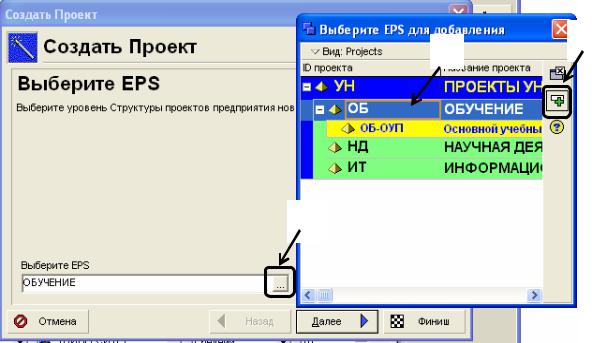
Для создания проекта используется Мастер создания нового проекта, который активизируется нажатием кнопки Новый на панели команд раздела Проекты.
•Первый шаг: определяется уровень EPS, в котором создается проект (рис. 6.2-6).
3
2
1
Рис. 6.2-6. Мастер создания проекта. Шаг 1.
•Второй шаг: определяется идентификатор проекта. Следует отметить, что идентификатор каждого проекта в структуре проектов предприятия должен быть уникальным.
•Третий шаг: определяется дата планируемого старта и, при необходимости, дата навязанного финиша проекта. Если задается дата навязанного финиша, то расчет расписания в дальнейшем будет производиться с учетом этой даты, как даты позднего финиша.
•Четвертый шаг: назначается ответственный исполнитель из организационной структуры предприятия (рис. 6.2-7).
121
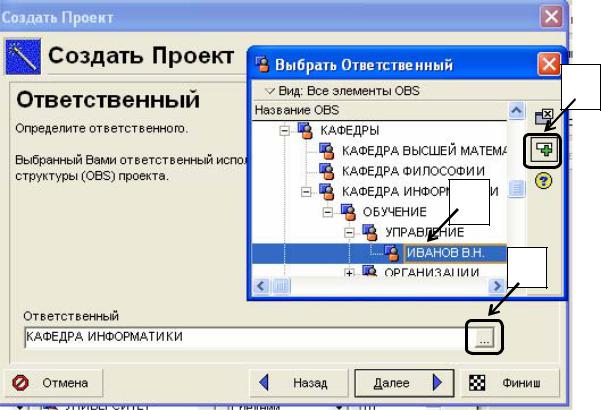
3
2
1
Рис. 6.2-7. Мастер создания проекта. Шаг 4.
•Пятый шаг: выбирается тип ставки ресурса, который будет использоваться по умолчанию для всех вновь назначаемых в проекте ресурсов.
•Шестой шаг: План проекта можно создавать «с нуля», самостоятельно определяя уровни декомпозиции работ (WBS), перечень работ каждого уровня. В этом случае устанавливается переключатель Нет, не запускать Project Architect. А можно использовать одну или несколько уже существующих методологий (шаблонов) из Methodology Management. В этом случае устанавливается переключатель Да, запустить Project Architect.
•Седьмой шаг: Завершение.
Настройка параметров проекта производится в форме проекта на соответствующих вкладках (рис. 6.2-8):
122
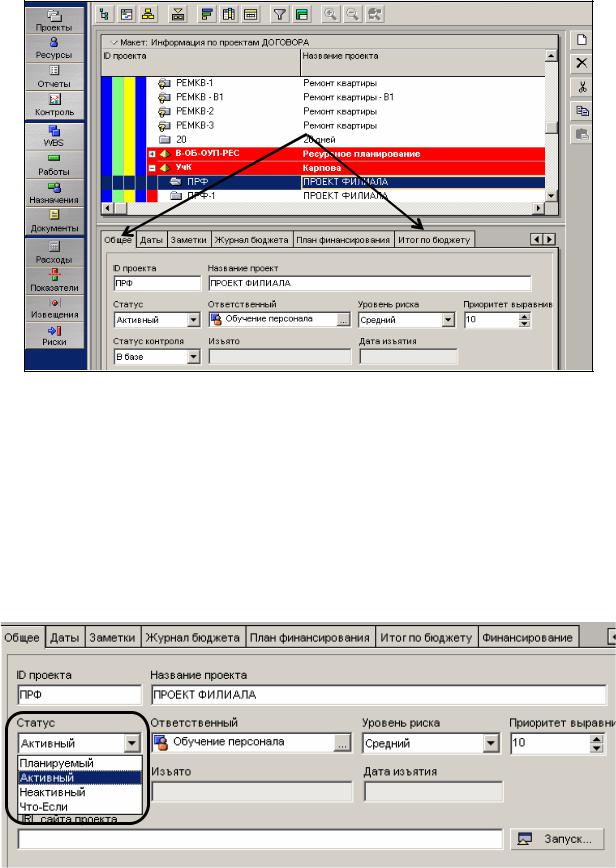
Рис. 6.2-8. Настройка параметров проекта.
К основным параметрам проекта относятся:
•Статус проекта (рис. 6.2-9). По умолчанию всем проектам при создании присваивается статус Активный. На фазе планирования проекту присваивается статус Планируемый. Если необходимо создать несколько вариантов проекта, возможно сильно отличающихся друг от друга, и при этом не оказывать влияния на показатели портфеля проектов предприятия, создаются проекты со статусом Что-Если.
Рис. 6.2-9. Определение статуса проекта.
•Коды проекта — назначаются для дальнейшей организации проектов по определенным категориям (рис. 6.2-10).
123
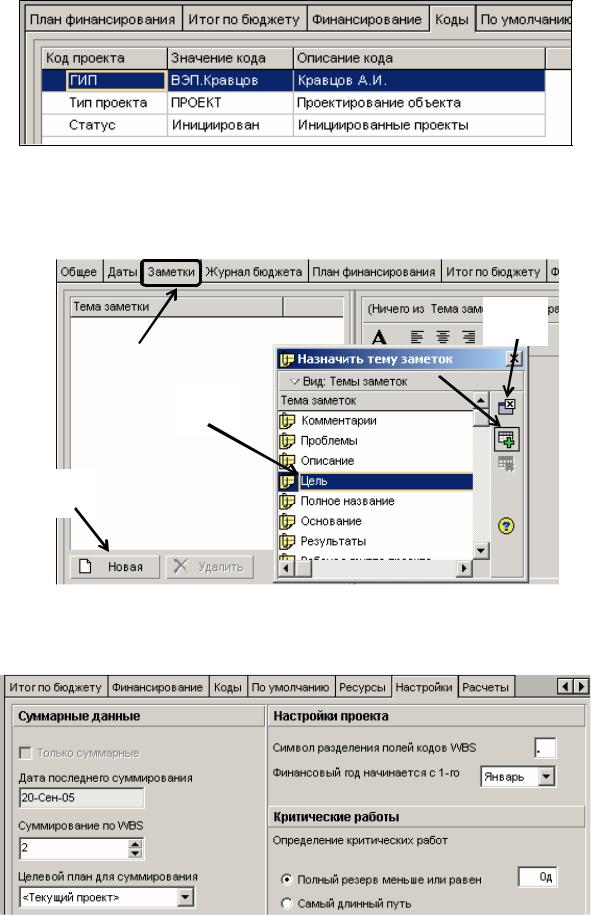
Рис. 6.2-10. Назначение кодов проекта.
•Заметки — список тем с детальной информацией по каждой те-
ме (Рис. 6.2-11).
5
1 |
|
|
|
4 |
|
|
|
|
|
|
|
3
2
Рис. 6.2-11. Назначение заметок проекта.
• Параметры настроек проекта по умолчанию (рис. 6.2-12).
Рис. 6.2-12. Настройки проекта.
124

•Параметры, которые будут применяться для всех вновь создаваемых работ по умолчанию (рис. 6.2-13). Здесь же определяется календарь, который будет автоматически назначаться на все новые работы проекта.
Рис. 6.2-13. Параметры работ.
• Параметры настроек для ресурсов проекта (рис. 6.2-14).
Рис. 6.2-14. Настройки ресурсов.
•Параметры расчета фактических данных по работам и ресурсам в процессе выполнения проекта (рис. 6.2-15).
Рис. 6.2-15. Параметры расчета фактических данных.
125
